Klaida paleidžiant NVCPL.Dll, ką daryti
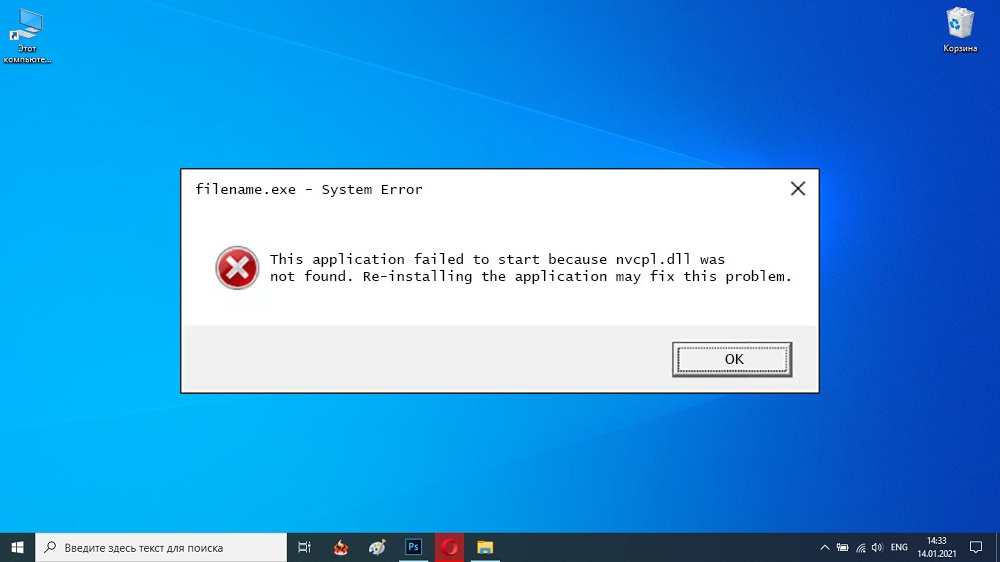
- 4445
- 819
- Gerard Ernser PhD
Kai įjungiate kompiuterį, gali pasirodyti NVCPL klaidos pranešimas.DLL ir RTHDVCPL su skirtingomis formuluotėmis: „nerasta“, „sugadinta“, „nepavyko“ ir kt. P. Išsiaiškinkime, kokie yra šie elementai, kokie jie yra ir kaip išspręsti iškilusias problemas.
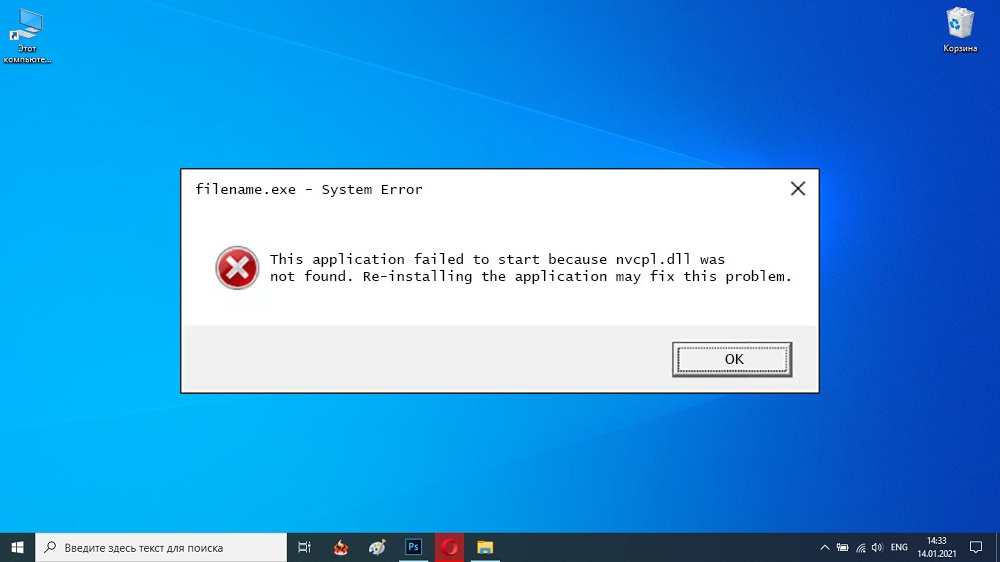
RTHDVCPL kilmė ir tikslas
Dėl pavadinimų panašumo vartotojai dažnai supainioja du komponentus: NVCPL.Dll ir RTHDVCPL. Pirmasis yra „NVIDIA“ vaizdo plokštės failas, o antrasis - „RealTek“ garso įrenginių dispečeris. Abu yra automobilio pakrovime, nes jie stebi atsakingų programų našumą.
„RTHDVCPL“ dėka apatiniame dešiniajame ekrano kampe matote garso valdymo piktogramą, taip pat iškart paleisdami kompiuterį, jūs viską girdite - štai kas yra programa. NVCPL.DLL egzistuoja tam, kad laiku įspėtų vartotoją apie vaizdo plokštės aparatūros problemas.
Nepaisant to, jei išjungsite RTHDVCPL.DLL negali atsikratyti jokio būdo, kol dings klaida, kad naudingumo signalai išnyks.
NVCPL klaidos
Jei klaida įvyksta paleidžiant kompiuterį ir NVCPL minima antraštėje.Dll, tai gali būti susiję su:
- Praradus vaizdo plokštės tvarkykles, jos turėtų būti atnaujintos;
- Virusinė kompiuterio infekcija;
- registro failų žala.
Pirmiausia padarykite šiuos dalykus:
- Eikite į sistemos paiešką ir važiuokite „Vykdyti“.
- Spustelėkite PKM programos piktogramą ir paleiskite ją administratoriaus vardu.
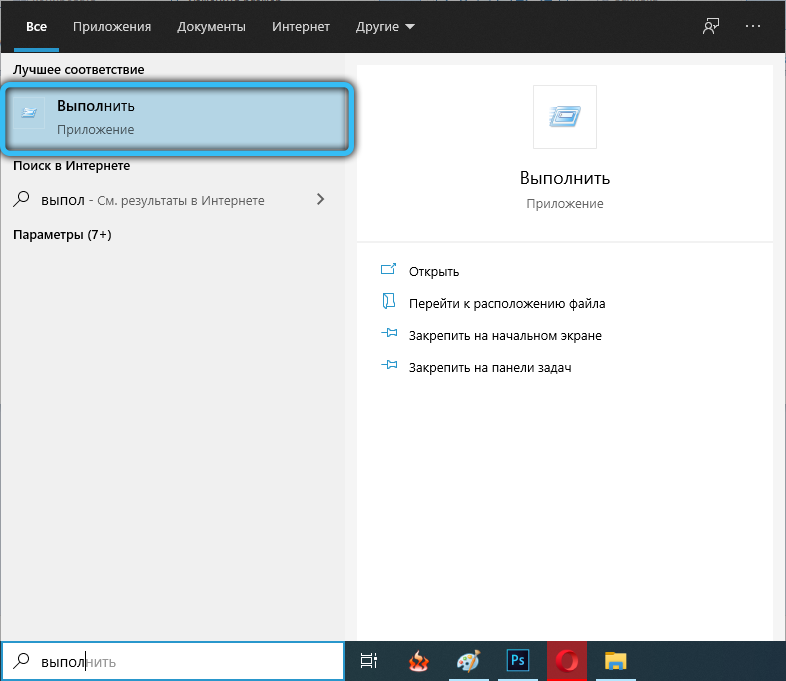
- Atsiras mažas langas su tuščiu eilute: parašykite „DXDIAG“ ir paspauskite Enter - taigi sužinosite savo grafinio adapterio pavadinimą. Atsimink tai.
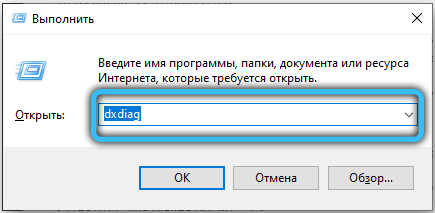
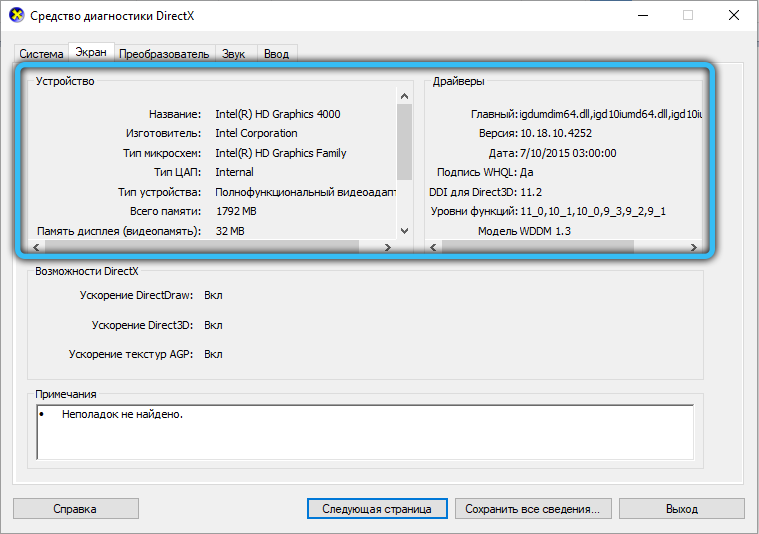
- Vėl paskambinkite „Vykdyti“ ir vairuoti „devmgmt“.MSC " -„ Device Manager “atsidarys priešais jus.
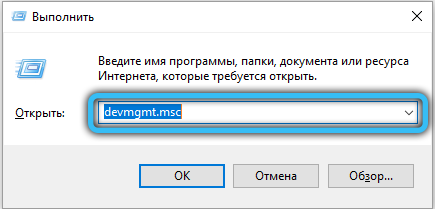
- Pažvelkite tarp jų vaizdo plokštės, spustelėkite ją papildomu mygtuku ir pasirinkite „Atnaujinkite tvarkyklę“. Prieš tai būtinai įjunkite internetą. Palaukite, kol sistema suras ir įkels paketus.
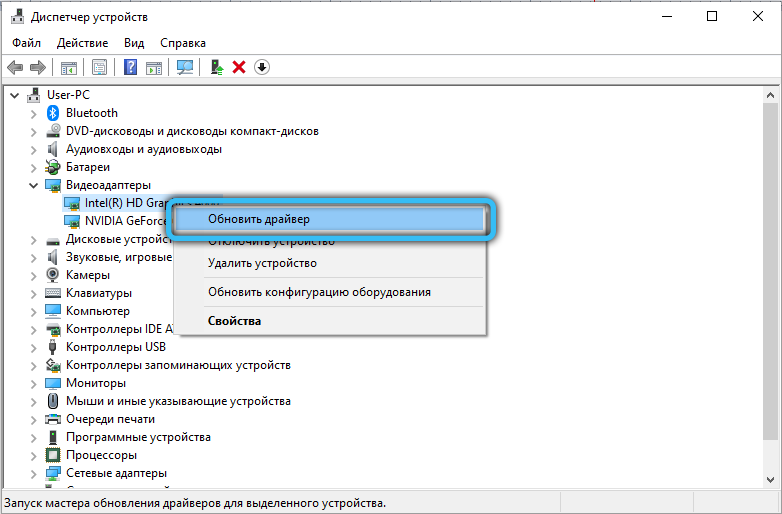
- Iš naujo paleiskite kompiuterį ir patikrinkite, ar klaida išnyko.
Jei tai nepadėjo, patikrinkite Virusų OS, naudodamiesi tinkama programa. Dr.Pavyzdžiui, žiniatinklis yra specialūs produktai, leidžiantys ne tik pašalinti kenksmingą programinę įrangą, bet ir atkurti sistemą po pažeidimo. Tai užtruks daug laiko, galbūt net visą dieną. Norėdami nelaukti, paleiskite nakties patikrinimą ir neišjunkite kompiuterio.
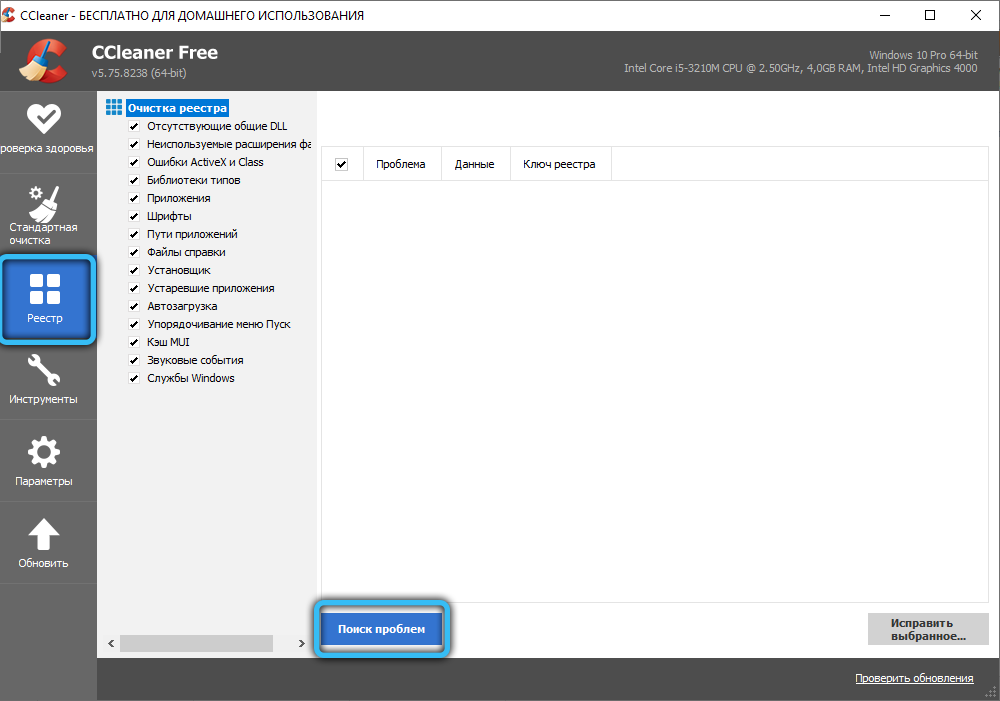
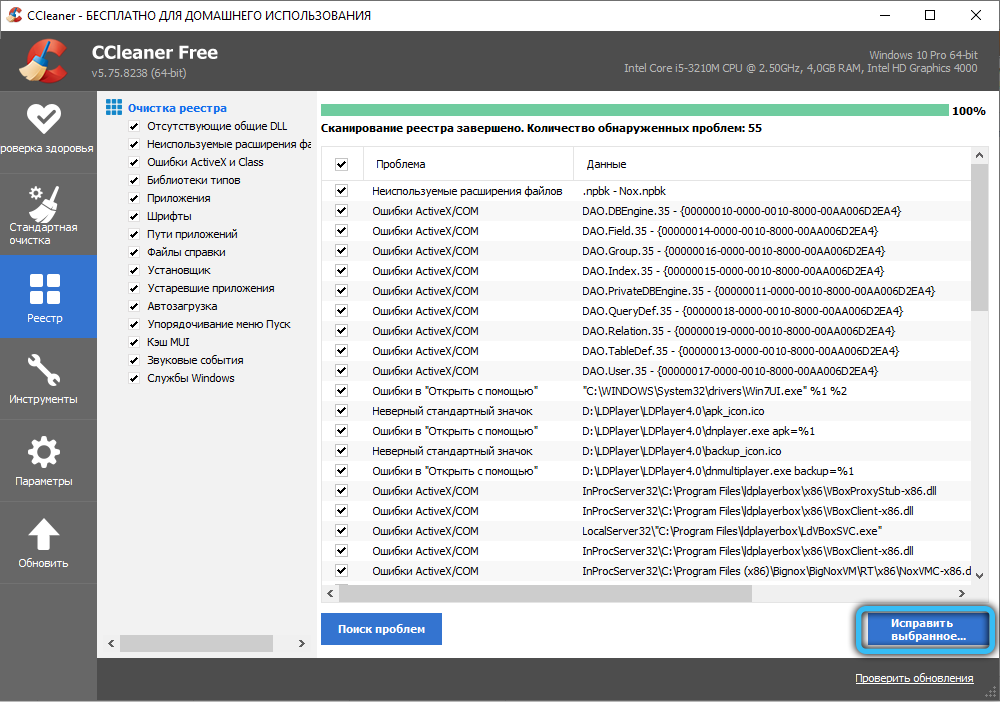
Ir galiausiai, jei pranešimas apie problemas neprarandamas, atsisiųskite registro valymo įrankį, pavyzdžiui, „Ccleaner“, leiskite jam išanalizuoti užrašus ir pabandykite pašalinti klaidas. Paprastai tokiais atvejais sistema praneša, kad NVCPL.DLL nebuvo rastas. Jei jūs pats neseniai pakeitėte ką nors registre, tada atkurkite išsaugotą kopiją (visada verta atlikti prieš bet kokią intervenciją):
- Raskite eksportuotą failą su įrašais.
- Spustelėkite jį du kartus.
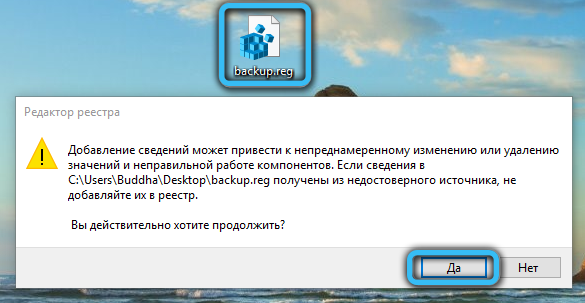
- Palauk minutę.
- Perkrauti kompiuterį.
Pabandykite iš naujo registruoti sistemos elementą:
- Sistemos paieškoje įveskite „Komandos eilutę“ ir paleiskite ją administratoriaus vardu. Geriau tai padaryti, nenaudodami karštų raktų, kitaip sistema gali nepaisyti jūsų komandų, sakydama, kad neturite teisės jiems duoti.
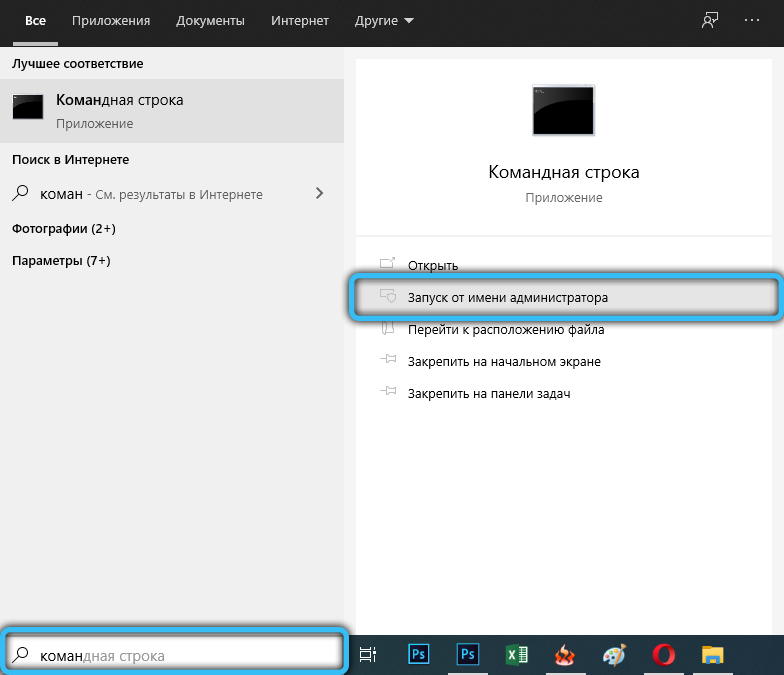
- Juodame lauke, diskas: regsvr32 nvcpl.Dll.
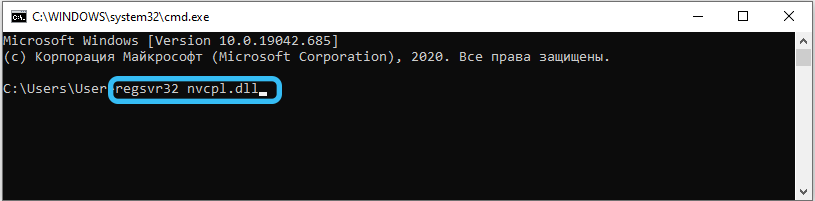
- Spustelėkite Enter.
- Atkurti OS.
Ar verta pašalinti iš automatinės apkrovos
„RTHDVCPL“ programą galima pašalinti iš automatinio pradžia, jei ji jus vargina. Tai neturės įtakos garsų, garso ir vaizdo įrašų atgaminimui. Tačiau yra keletas niuansų:
- Negalėsite prijungti papildomų garsiakalbių, ausinių ar mikrofono prie jungčių, esančių sistemos pagrindinėje pusėje - jie neveiks.
- Asmeninio tūrio nustatymai ir T. P. Sistema nustos prisiminti - jūs turite juos kiekvieną kartą pakeisti rankiniu būdu.
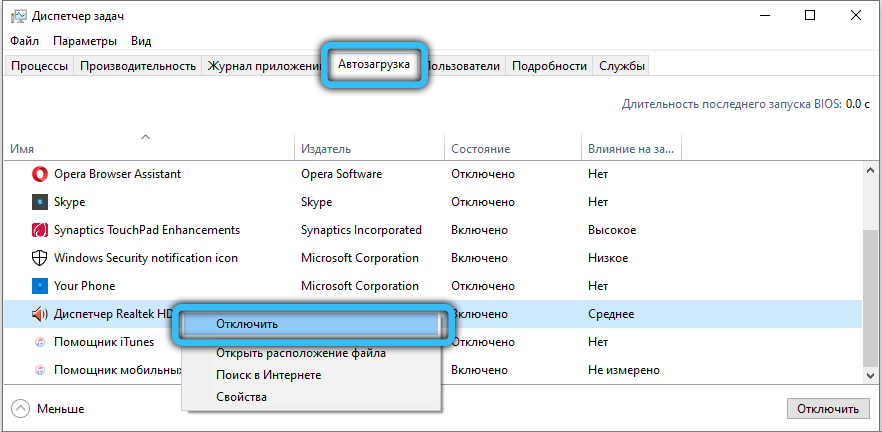
NVCPL.DLL sunku išjungti, nes ją paleidžia vaizdo plokštė fone. Ir jūs net neturėtumėte bandyti to padaryti: jei pranešimas nebus.
Ar susidūrėte su NVCPL klaidomis.Dll arba RTHDVCPL? Kaip jums pavyko su jais susitvarkyti? Papasakokite apie tai komentaruose.
- « Naudojant skaidrumo poveikį „Windows 10“ sistemoje
- „Xbox“ žaidimų juostos programos atjungimas „Windows“ »

